管理丰富消息
适用范围:仅限 Dynamics 365 Contact Center - 独立版和 Dynamics 365 Customer Service
有些渠道应用(如 Apple Messages for Business)支持一组自定义的丰富消息。 丰富消息包含可用于生成将在该应用中发生的交互式内容和体验的信息。
通过创建和发布特定于渠道的丰富消息,您的组织的客户支持团队可以将其发送给客户,并可以在设计自动化体验时使用他们的内容。 有关在 Customer service 全渠道中使用丰富消息的信息,请参阅 conversation 控件中的丰富消息。
为 Apple Messages for Business 创建丰富消息
在 Customer Service 管理中心或 Contact Center 管理中心的站点地图中,在代理体验中选择工作效率。
在工作效率页面上,为丰富消息选择管理。
选择新建,然后输入以下信息:
- 名称:客户服务代表(服务代表或代表)将用于搜索丰富消息的描述性名称。
- 区域设置:丰富消息的语言。 在代表会话中按照区域设置筛选丰富消息。
-
类型:
- Apple Pay
- 身份验证
- 自定义 JSON
- 表单
- 列表选取器
- 建议的回复
- 时间选取器
- 视频丰富链接
- 网站丰富链接
- 标记:消息类型标记会自动添加到每条丰富消息中。 除了类型标记,任何相关的搜索标记都可以添加到丰富消息中。 这些标签可帮助代表在搜索丰富消息时找出正确的丰富消息。
-
允许代理配置:部分丰富消息类型允许代表在发送给客户之前更新内容。 通过启用配置,代表可以进行一次性自定义,这不会影响此处发出的原始丰富消息。 代表可以为以下丰富的消息类型启用编辑:
- 列表选取器
- 建议的回复
- 时间选择器
- 视频丰富链接
- 网站丰富链接
选择创建。
开始在丰富消息设计器中构建您的丰富消息。 在设计器顶部选择保存可随时保存您的工作。 有关建立每个丰富消息类型的详细信息,请选择类型以了解更多信息:
- Apple Pay
- 身份验证
- 自定义 JSON
- 列表选取器
- 建议的回复
- 时间选取器
- 视频丰富链接
- 网站丰富链接
发布丰富消息
要使代表在对话中发送丰富消息,必须先发布该消息。
按照上面的定义,完成构建丰富消息的步骤。
在设计器页顶部,选择发布。 如果有任何缺少的字段,设计器将用红色突出显示它们,并且不允许发布丰富消息。
您可以通过两种方式确认您的丰富消息已成功发布:
- 发布保存按钮不再出现在设计器上方。
- 状态在设计器和丰富消息设置页面中显示为可用。
更新已发布的丰富消息
您可以更新已发布且处于活动状态的丰富消息。
选择丰富消息,在设计器中将其打开。
填写所有必填字段,然后选择发布。 此步骤确保缺少必填字段的丰富消息不会变为活动状态。
工作流关联
丰富消息的工作流关联的行为类似于现在的快速回复。 默认情况下,可用丰富消息将可用于所有 Apple Messages for Business 工作流。
丰富消息与一个或多个特定工作流关联后,将无法再在所有其他工作流中使用。
要将丰富消息与工作流相关联,请完成以下步骤:
在工作流中,选择显示高级设置展开高级设置面板。
在高级设置中,导航到丰富消息。
选择添加丰富消息。 所有现有的丰富消息都将显示。
从列表中选择一条或多条丰富消息,然后选择添加。 任何关联的丰富消息都将显示在高级设置的丰富消息表中。
要编辑工作流的丰富消息,选择编辑,然后根据需要添加或删除丰富消息。
要添加更多丰富消息,选择添加。 选择更多丰富消息,然后选择添加。 它们现在应会显示在丰富消息列表中。
要删除丰富消息,在表中选择一条或多条消息,然后选择删除。 删除的丰富消息不会再显示在列表中。
Apple Pay
属性
messageTitle
消息气泡中显示的文本。
类型:string - 必需:是
imageURL
链接到消息气泡中显示的图像的 URL。
类型:string - 必需:否
currencyCode
付款请求中使用的货币的三字母 ISO 4217 货币代码。
类型:string - 必需:是
requiredBillingContactFields
处理交易所需的客户的帐单联系人字段。
类型:requiredBillingContactFields[] - 必需:是 - 允许值:-“email”-“name”-“phone”-“phoneticName”-“post”
requiredShippingContactFields
客户的送货地址信息。 仅当必须运送购买的商品时才包括此值。
类型:requiredShippingContactFields[] - 必需:否 - 允许值:-“email”-“name”-“phone”-“phoneticName”-“post”
shippingMethods
运送方式的数组。 全渠道目前仅支持每个付款请求一种运送方式。 如果包括多种运送方法,只使用第一个。
类型:shippingMethods[] - 必需:否 - 允许值:-“shippingMethod”
shippingMethod
描述运送方式,其中包含金额、详细信息、标签和标识符属性。
amount
与此运送方式关联的非负值。
类型:string - 必需:是
identifier
用于标识此运送方式的内部定义的唯一值。
类型:string - 必需:是
标签
运送方式的说明。
类型:string - 必需:是
类型
表示行项目金额是最终金额还是待处理金额的属性。
类型:string - 必需:是 - 允许的值:-“final”-“pending”
total
说明 Apple Pay 请求的最终金额。 它包含金额、标签和类型属性。
amount
Apple Pay 请求的货币金额。 此值必须大于零。
类型:string - 必需:是
标签
客户在费用出现在报表上时看到的易记企业名称。 例如,“Contoso Coffee”。
类型:string - 必需:是
类型
表示 Apple Pay 请求的总金额是最终金额还是待处理金额的属性。
类型:string - 必需:是 - 允许的值:-“final”-“pending”
示例
{
"messageTitle" : "Purchase your Contoso Barista Home",
"imageUrl" : "https://images-us-prod.cms.commerce.dynamics.com/cms/api/qbvttlwqcm/imageFileData/search?fileName=/Products%2FSP-DCM1008_000_001.png&w=315&h=315&q=80&m=6&f=jpg&cropfocalregion=true",
"imageStyle" : "large",
"currencyCode" :"USD",
//Billing contact information requested during purchase
"requiredBillingContactFields" : [
"post",
"email",
"phone",
"name",
"phoneticname"
],
//Only required when customer's purchase must be shipped
"requiredShippingContactFields" : [
"post",
"email",
"phone",
"name",
"phoneticname"
],
"shippingMethods" : [
{
"amount" : "0.00",
"detail" :"Available within an Hour",
"label" : "In-Store pickup",
"identifier" : "in_store_pickup"
}
],
"lineItems" : [
{
"label" : "Barista Home Espresso Maker",
"amount" : "899.00",
"type" : "Final"
},
{
"label" : "Contoso Customer Discount",
"amount" : "-898.99",
"type" : "Final"
}
],
"total" : {
"label" : "Label",
"amount" : "0.01",
"type" : "Final"
}
}
限制
| 说明 | 限制 |
|---|---|
| 商家所在国家/地区 | 全渠道不支持中国和沙特阿拉伯商家的付款处理,国家/地区代码分别为 CN 和 SA。 |
| 商家功能 | EMV – 全渠道目前不支持中国银联交易。 |
| 支持的网络 | 支持的网络列表仅限于: - American Express - Discover - Mastercard - Visa |
身份验证
属性
receivedmessage
消息中显示在“登录”按钮旁边的文本。
类型:string - 必需:是
replymessage
客户成功通过身份验证后向客户显示的文本。
类型:string - 必需:是
示例
{
"receivedmessage":"Please sign-in",
"replymessage":"You're signed in"
}
限制
| 说明 | 限制 |
|---|---|
| 消息内容 | 目前不支持使用图像进行身份验证。 |
| 代理 | 身份验证请求类型丰富消息当前不支持代表配置。 |
自定义 JSON
属性
bid
标识用户在使用 Messages 时与之交互的 iMessage 扩展的字符串。 bid 值的格式为 com.apple.messages.MSMessageExtensionBalloonPlugin:team-id:extension-id。 将 team-id 和 extension-id 替换为您的 Apple 开发人员团队和扩展 ID。
类型:string - 必需:是
URL
一个 URL 字符串,包含 Messages 应用发送到 iMessage 应用的数据。
类型:string - 必需:是
示例
{ "bid":"com.apple.messages.MSMessageExtensionBalloonPlugin:{team-id}:{ext-bundle-id}",
"URL":"?name=WWDC%20Goodies&deliveryDate=09-06-2017&destinationName=Contoso%20Coffee%20Redmond&street=1%20Microsoft%20Way&state=WA&city=Seattle&country=USA&postalCode=98052&latitude=47%2E6395&longitude=%2D122%2E1281&extraCharge=15%2E00"
}
表单
调查级属性
创建窗体丰富消息后,您将看到窗体级的属性面板和构建器。 首先,在构建器中选择窗体标题或在属性面板中选择标题提供标题。 您还可以为以下可选字段提供信息,这些字段显示为窗体打开页面的一部分:
- 标头(可选):带有简短文本问候或行动号召的大居中标头。
- 图像 URL(可选)在列表选取器的消息和客户响应消息中显示给客户的图像。 图像 URL 必须是有效的图像类型。 不支持视频和 GIF。
- 开始按钮:您可以更改默认字符串的标签,但不能留空。
可以导航到属性面板中的行为部分配置以下窗体行为:
a. 默认情况下,窗体响应会在客户提交响应之前显示给客户。 取消选择显示摘要页可以删除此摘要。
b. 表格回复可以对现场代表隐藏,这在设计处理敏感信息的自动化流程时可能会有所帮助。 打开在聊天中隐藏客户回复后,代表将无法在窗体中看到任何客户回复。 隐私无法根据问题切换。出站消息属性确定包含窗体的消息气泡的外观。 出站消息可能包含以下元素:
a. 消息标题:通知客户消息包含什么类型的内容的主要文本。 它可以是窗体的完整标题或缩短标题。
b. 消息说明(可选):此文本显示在消息标题下。 它可以用作行动号召,或提供更多消息标题中未包含的上下文。
c. 图像 URL(可选):在列表选取器的消息和客户响应消息中显示给客户的图像。 图像 URL 必须是有效的图像类型,不支持视频或 GIF。要开始添加问题,从位于属性面板和构建器之间的工具箱中选择一种问题类型。 除了类型特定的配置外,每个问题都包含必需的标题和可选的标头字段。 Apple Messages for Business 窗体支持以下问题类型:单一输入、多行输入、单选、多选、下拉列表选取器和日期选取器。
窗体可以包含不超过 10 个问题,应该可以在不需要离开消息应用程序的情况下完成。 在构建窗体时,选择保存保留您的更改。 未发布的窗体可以在缺少字段的情况下保存。 仅当丰富消息已填充所有必填字段时,才能保存对已发布窗体所作的更改。
新表格一经公布,将可供代表使用。 要发布新窗体,选择页面顶部的发布。 要确认窗体已发布,确认其状态是否显示为可用。
单一输入问题
单一输入问题是一个简短回答的自由响应式问题。 此问题类型适用于收集姓名、联系信息和数字等信息。 这些问题限制为最多 30 个字符。 对于更长的响应,请参见多行输入问题类型。
提供问题标题、可选标头文本,使用必需切换控制问题是否可以不回答。
输入类型可以从默认的文本类型更改。 更改输入类型将更改 iOS 设备上的输入键盘。 键盘输入字段不会验证客户响应是否与键盘上可用的键相匹配。 要限制客户响应并验证格式,使用正则表达式字段。 类型选项及其对输入的影响如下:
文本(默认):默认键盘
名称:默认键盘和名称自动填充建议
Url:URL 键盘和 URL 自动填充建议
电话:电话板键盘和电话号码自动填充建议
电子邮件:电子邮件键盘和电子邮件地址自动填充建议
数字:数字和标点符号键盘
备注
Apple 根据客户的 Apple ID 联系信息生成自动填充建议,这些信息不会在窗体响应中共享。
输入占位符值会出现在空文本框中,提供示例数据或相关信息。 如果未提供占位符值,窗体将根据您在步骤 1 中的选择自动将占位符值设置为“必需”或“可选”。
标签是一个可选值,显示在文本字段旁边,可以作为另一个提示。 对于标题为“你叫什么名字?”的问题 标签可能设置为“姓名”。
单一输入的最大长度可以在 1 到 30 个字符之间。 默认情况下,最大长度是 30。
前缀值可用于自动添加答案中的第一个字符。 例如,当要求提供 LinkedIn 个人资料链接时,前缀可能设置为“https://www.linkedin.com/in/”,以便完成表单的人只需要键入他们的具体信息。
正则表达式是用于验证客户响应的 Regex 表达式。 Regex 用于验证客户在其设备上的响应,以确保他们提供格式正确的信息。 例如,在要求提供电子邮件地址时可以使用 regex。
多行输入问题
多行输入问题是一个长回答的自由响应式问题。 此问题类型非常适合收集需要换行的客户反馈、说明和响应。 这些问题限制为最多 300 个字符。 对于支持不同 iOS 键盘的更短的响应,请参见单一输入问题类型。
提供问题标题、可选标头文本,使用必需切换控制问题是否可以不回答。
输入占位符值会出现在空文本框中,提供示例数据或相关信息。 如果未提供占位符值,窗体将根据您在步骤 1 中的选择自动将占位符值设置为“必需”或“可选”。
正则表达式是用于验证客户响应的 Regex 表达式。 Regex 用于验证客户在其设备上的响应,以确保他们提供格式正确的信息。 例如,在要求提供电子邮件地址时可以使用 regex。
单一输入的最大长度可以在 1 到 300 个字符之间。 默认情况下,最大长度是 300。
单选问题
单选问题可用于从一组两个或多个选择项中快速选择一个选项。 每个选择项可以支持一个图像。 此问题类型适用于在产品和选择项之间进行选择、简单的分类问题以及选择项数量有限的任何单选问题。 对于支持图像的多选问题,请参见多选问题类型,对于具有十个或更多选择项的单选问题,请参见下拉列表选取器问题类型。
提供问题标题和可选的标头文本。
在选择项下,可以添加每个选项。 我们建议选择项的数量在 2 到 10 之间或更少。 每个选择项具有以下字段:
a. 值:选择项的真实标识符。 当客户选择一个选择项时,此值将显示在 conversation 控件中。 默认情况下,此值也用作向客户显示的文本。 但是,在使用多种语言或列出产品时,您可能希望向代表显示产品参考编号和产品名称。
b. 文本(可选):文本是客户在查看问题时将会看到的内容。 默认情况下,此文本与值匹配。 更改文本内容可以让您本地化选择问题,而无需更改代表在回复中看到的内容。
c. 图像链接(可选):在列表选取器的消息和客户响应消息中显示给客户的图像。 图像 URL 必须是有效的图像类型,不支持视频或 GIF。
例如,假设我们要让 Contoso 客户选择他们拥有的 expresso maker 的型号。 代表需要型号,但客户可能只知道型号的名称或图像。 在这种情况下,我们会提供以下内容:
类型 Description 注释 价值 #11235813 Cafe A-100 代表将看到此文本。 文本 Cafe A-100 Automatic 客户将看到此文本。 图像链接 https://contoso.com/[image].jpg 客户将看到此图像。 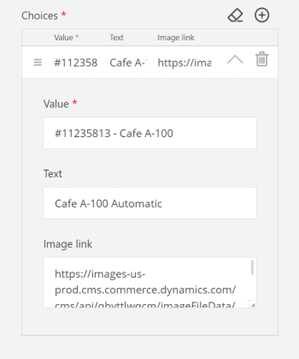
要添加更多选择项,在属性面板或生成器中选择 + 图标。 您可以通过在选择每个选择项左侧的处理按钮时向上或向下拖动选择项来重新排列选择项。 您可以通过选择删除按钮来删除选择项。 要删除所有选择项,选择列表顶部 + 图标旁边的擦除图标。
多选问题
多选问题可用于从一组两个或多个选择项中快速选择一个或多个选项。 每个选择项可以支持一个图像。 此问题类型适用于从选择项、简单分类问题以及任何其他多选问题类型的子集中进行选择。 对于支持图像的单选问题,请参见单选问题类型,对于具有大量选择项的单选问题,请参见下拉列表选取器问题类型。
提供问题标题,您还可以包含可选的标头文本。
在选择项下,可以添加每个选项。 我们建议选择项的数量在 2 到 10 之间或更少。 每个选择项具有以下字段:
a. 值:选择项的真实标识符。 当客户选择一个选择项时,此值将显示在 conversation 控件中。 默认情况下,此值也用作向客户显示的文本。 但是,在使用多种语言或列出产品时,您可能希望向代表显示产品参考编号和产品名称。
b. 文本(可选):客户在查看问题时将会看到的内容。 默认情况下,此文本与值匹配。 更改文本内容可以让您本地化选择问题,而无需更改代表在回复中看到的内容。
c. 图像链接(可选):在列表选取器的消息和客户响应消息中显示给客户的图像。 图像 URL 必须是有效的图像类型,不支持视频或 GIF。
有关值和文本之间区别的示例,请参阅有关单选问题类型一节。
要添加更多选择项,在属性面板或生成器中选择 + 图标。 您可以通过在选择每个选择项左侧的处理按钮时向上或向下拖动选择项来重新排列选择项。 可以通过选择删除图标来删除选择项。 要删除所有选择项,按位于列表顶部 + 图标旁边的擦除图标。
下拉列表选取器问题
下拉列表选取器问题用于从选择项列表中快速选择单个选项。 这些问题使用一个类似于滚轮的滚动交互,一次只显示一小部分选项。 此问题类型适用于按字母顺序排序的单选问题,如国家/地区、颜色、品牌或类别。 对于支持图像但选择项较少的单选问题,请参见单选问题类型。
提供问题标题。 您还可以包含可选的标头文本。
在选择项下,可以添加每个选项。 由于这些问题可以支持大量选项,因此建议您按字母顺序等逻辑顺序添加选择项。 每个选择项具有以下字段:
a. 值:选择项的真实标识符。 当客户选择一个选择项时,此值将显示在 conversation 控件中。 默认情况下,此值也用作向客户显示的文本。 但是,在使用多种语言或列出产品时,您可能希望向代表显示产品参考编号和产品名称。
b. 文本(可选):客户在查看问题时将会看到的内容。 默认情况下,文本与此值一致。 更改文本内容可以让您本地化选择问题,而无需更改代表在回复中看到的内容。
要添加更多选择项,在属性面板或生成器中选择 + 图标。 可以通过在选择每个选择项左侧的处理按钮时向上或向下拖动选择项来重新排列选择项。 您可以通过选择删除按钮来删除选择项。 要删除所有选择项,选择位于列表顶部 + 图标旁边的擦除图标。
列出所有选择项后,您可以选择设置默认值并从下拉列表中选择一项来选择默认答案。 如果您选择不选择,默认值会自动设置为您的选择项中的第一项。 对于大量排序的选择项,将默认值设置为中间的项或最常见的答案可能会减少所需的滚动量。
日期选取器问题
日期选取器问题用于使用轮式的滚动交互快速选择日期。 日期选取器可以配置为仅允许预定义时间跨度内的日期。 此问题类型适合添加生日、购买日期或未来事件。 日期选取器不支持时间,时间需要以单行或多行输入问题类型提供。
提供问题标题。 您还可以包含可选的标头文本。
标签是一个可选值,显示在文本字段旁边,可以作为又一个提示。 对于标题为“您何时出生”的问题,标签可能设置为“生日”。
若要限制客户可以添加的时间范围,有两个可选范围值:
a. 最小:此值表示可以选择的最远回溯日期。 设置此值后,不能选择早于此日期的日期。
b. 最大:此值表示可以选择的最远日期。 如果未设置此值,最大日期将是客户响应的日期。 当询问有关未来日期的问题时,必须设置此值。
开始日期值是问题打开时出现的预设值。 如果未设置此值,开始日期将是客户完成表单的日期。
列表选取器
在设计器中,第一个字段与消息应用程序中出现的消息相关。
首先,提供一个消息标题,作为消息和列表选取器的标题。
以下字段是可选的:
a. 消息副标题:此文本显示在消息标题下。 它可以用作对行动号召文本的调用,或提供更多标题中未包含的上下文。
b. 图像 URL:在列表选取器的消息和客户响应消息中显示给客户的图像。 图像 URL 必须是有效的图像类型;不支持视频和 GIF。
列表选取器由一个或多个包含至少一个项的部分组成。 以下字段是每个部分的一部分:
a. 部分标题:每个部分的标题,可以为客户响应提供上下文和说明。
b. 允许多选:确定客户是否可以选择部分中的一项或多项。 默认情况下,部分是单选。
c. 列表项:每个部分必须至少包括一个选项。 可以选择添加选项来添加选项,或选择删除来删除选项。 每个选项具有以下字段:
i. 选项标题:标题字段是必需的,它将作为消息应用和 conversation 控件中客户响应的显示内容。 标题应该简单明了,使用副标题字段提供更多详细信息。
ii. 选项副标题:副标题是一个可选字段,可用于提供有关选项的详细信息,如附加产品成本、项目说明和其他辅助信息。
iii. 图像 URL:用于在列表选项旁边添加图像的有效图像 URL。 图像是可选的,不应用于代替标题或副标题文本。
要添加更多部分,选择添加部分。 当有两个或多个部分时,可以选择删除来删除部分。
可以将可选响应消息添加到列表选取器丰富消息中。 此文本将出现在客户的响应中,位于选择项下方。
建议的回复
摘要文本字段包含帮助文本,供客户在响应建议的回复消息后查看。 此字段不应用作问题,因为客户在选择选择项之前不会看到它。
建议的回复消息可以有两到五个选项,应保持简洁。
要添加更多选项,选择添加选项。 当有两个以上的选项时,可以选择选项对应的删除图标来删除选项。
时间选择器
在设计器中,第一个字段与消息应用程序中出现的消息相关。 首先,提供一个消息标题,它将作为消息的标题。
以下字段是可选的:
a. 消息副标题:此文本显示在消息标题下。 它可以用作行动号召,或提供更多标题中未包含的上下文。
b. 图像 URL:在列表选取器的消息和客户响应消息中显示给客户的图像。 图像 URL 必须是有效的图像类型,不支持视频和 GIF。
在事件信息下,您可以配置详细信息和时隙,如下所示:
a. 事件标题:如果客户选择将事件添加到日历,事件标题将出现在客户的日历应用程序中。
b. 位置名称:如果客户选择将事件添加到日历,位置名称将出现在客户的日历应用程序中。
c. 事件时区:此字段是事件发生的时区。
d. 根据夏令时调整:默认情况下,时区按与 GMT 之间的标准时差列出。 但是,如果事件发生在使用夏令时的区域,这可能会导致时隙转换错误。 通过将此设置切换为是,夏令时时差将自动应用于列出的每个时隙。
e. 客户显示选项:默认情况下,每个时隙的开始时间将转换为客户的本地时区。 要使事件显示在事件时区而不考虑客户当前的时区,选择匹配事件时间。 当客户可能跨越时区旅行,需要更清楚地了解开始时间时,匹配事件时间会很有帮助。
f. 持续时间:在时隙选择期间,事件的持续时间不可见。 它会被自动添加到日历事件,用于计算事件的结束时间。 事件可以持续零分钟到几天。 持续时间可以按以下单位定义:
- 分钟
- 时数
- 天数
g. 时隙:客户可以从中选择的选择项集。 要创建时隙,选择添加日期,然后添加以下字段:
日期:用于每个关联的开始时间的日期。
开始时间:定义客户可以选择的每个时隙。 这些将按所选日期分组。
要为特定日期添加更多开始时间,选择现有开始时间下方的“添加时隙”按钮。
h. 要添加更多日期,选择添加日期,然后完成前面添加时隙的步骤。
备注
过去的时隙不会显示在客户的设备上。
可以将可选响应消息添加到时间选取器丰富消息中。 此文本将出现在客户的响应中,位于他们的时隙选择下方。
- 建议:将响应消息用作行动号召,鼓励客户单击消息获取更多详细信息。 添加的详细信息将包括一个添加到日历选项,该选项将显示事件标题和持续时间等信息。
视频丰富链接
为网站丰富链接提供标题,该链接将显示在消息应用程序中的图像旁边。
提供视频 URL,这是直接链接到视频文件的纯文本 URL。
备注
嵌入式视频和视频流网站无法正常工作。 视频 URL 必须直接链接到视频源。 如果使用视频流网站的 URL,丰富链接将不起作用。 要链接到视频流站点,请改用网站丰富链接样式的丰富消息。 支持的格式类型包括 .mp4、.mkv、.wmv、.m4v、.mov、.avi、.flv、.webm、.flac、.mka、.m4a、.aac 和 .ogg。
提供图像 URL,用于在丰富链接标题旁边显示相关图像。 图像 URL 必须是有效的静止图像才能正确显示。
虽然视频丰富链接消息不需要图像 URL,但强烈建议使用它。 在没有图像预览的情况下发送的视频丰富链接将显示为空白预览。 添加关键帧或相关图像将改善客户体验。
网站丰富链接
为网站丰富链接提供标题,该链接将显示在消息应用程序中的图像旁边。
网站 URL 是当客户选择或长按消息时丰富链接将启动的纯文本 URL。
图像 URL 用于在丰富链接标题旁边显示相关图像。 图像 URL 必须是有效的静止图像才能正确显示。
相关信息
配置 Apple Messages for Business
了解和创建工作流
为记录设置统一传递
配置自动消息
配置对话后调查
基于技能的路由
创建消息模板
模板
删除配置的渠道
支持实时聊天和异步渠道
sendMessageToConversation JavaScript 方法
检索丰富消息和设置消息格式